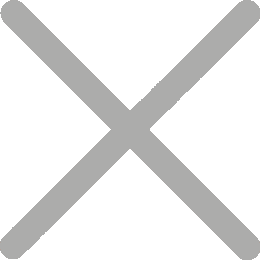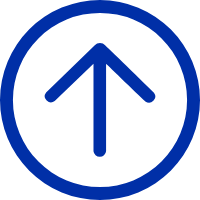Heller oder fleckiger schwarzer Text, Barcodes oder Bilder
Problem: Heller oder fleckiger schwarzer Text, Barcodes oder Bilder

Lösung:
Der Drucker muss möglicherweise gereinigt werden. Bitte beachten Sie das folgende Verfahren:
Schritt 1:Bitte legen Sie nur die Kopfreinigungskarte in den Kartenspeicherbereich des Druckers
Zum Beispiel:
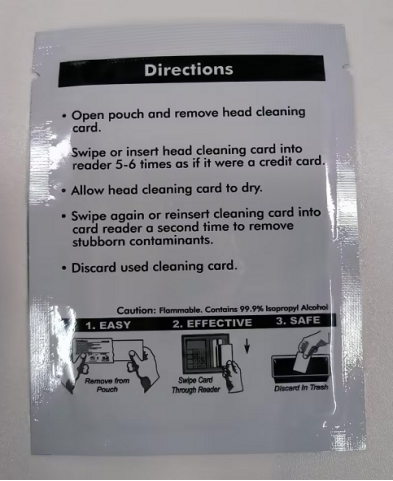
Schritt 2: Einstellungen auf dem Display des Druckers: Wartung und Reinigung der Karte;
Der Drucker startet den Reinigungsprozess und reinigt die internen Kanäle des Druckers automatisch
Hinweis: Bitte drucken Sie nicht sofort nach der Reinigung, da sich nach der Reinigung Alkoholreste im Inneren befinden können und das Drucken sofort Schäden am Druckkopf verursachen kann. Warten Sie bitte eine Weile, bis der Alkohol verdunstet ist, bevor Sie mit dem Drucken beginnen.
Karten können Kontamination haben, verwenden Sie saubere Karten:
Karten sollten so wenig wie möglich behandelt werden.
Das Berühren der Oberfläche der Karten kann sie mit Öl und Partikeln aus deinen Händen kontaminieren.
Die Oberfläche der Karten muss sauber und staubfrei bleiben. Bewahren Sie Karten immer in einem geschlossenen Behälter auf.
Im Idealfall verwenden Sie Karten so schnell wie möglich.
Eine unsachgemäße Kartenbehandlung kann Folgendes zur Folge haben:
1. Schlechte Druckqualität: Siehe ein technisches Bulletin über Kontaminationseffekte.
2. Beschädigung oder beschleunigter Verschleiß an Ihrem Drucker.
Karten müssen an ihren Rändern gehandhabt werden. Wir empfehlen, die Karten direkt aus der Verpackung des Herstellers zu nehmen und
Installation direkt in den Drucker:
Verfahren:
1. Entfernen Sie die Verpackung aus dem Kartenstapel.
2. Halten Sie den Kartenstapel an den Seiten und halten Sie ihn vertikal gegen eine flache Oberfläche wie einen Desktop.
Wenn der Stapel zu dick ist, um ihn bequem zu halten, verwende etwa einen halben Stapel auf einmal.
Vom Benutzer hinzugefügtes Bild
3. Schiebe den Stapel vor und zurück in einen Winkel von etwa 45° von der Vertikalen, um alle Karten zu trennen.
HINWEIS: Statische Aufladungen und Kantengrate aus dem Kartenstanzprozess können einzelne Karten zusammenkleben lassen
mit erheblicher Haftkraft. Diese Karten müssen physisch voneinander getrennt werden, bevor sie in den Feeder eingeführt werden;
Wenn sie nicht getrennt sind, können Zufuhr- oder Druckprobleme auftreten.
4. Stellen Sie die Karte in ihren ursprünglichen quadratischen Zustand zurück.
5. Legen Sie die Karten in den Karteneinzug des Druckers.